Facebook 동영상: 로딩 속도를 높이는 7가지 빠른 방법 ✅
Facebook은 본래 비디오 플랫폼으로 설계된 것은 아니지만, 최근 몇 년 동안 비디오 라이브러리가 놀라울 정도로 성장했습니다.
Facebook 모바일 앱에는 다른 사용자가 공유한 동영상을 시청할 수 있는 전용 "시청" 탭도 있습니다. 또한, 동영상은 뉴스피드에 무작위로 표시됩니다.
하지만 사용자들이 흔히 겪는 문제 중 하나는 모바일 앱에서 동영상이 재생되지 않는다는 것입니다. 만약 이런 문제가 발생한다면, 다음과 같은 해결 방법을 안내해 드립니다.
Facebook에서 동영상이 재생되지 않는 이유는 무엇인가요?
Facebook에서 동영상이 재생되지 않는 데에는 여러 가지 이유가 있습니다. 동영상이 로드되지 않으면 일반적으로 플레이어에 검은색 화면이 표시됩니다.
가장 흔한 원인은 다음과 같습니다.
- 인터넷 연결이 활성화되지 않았거나 불안정합니다.
- Facebook에서는 동영상 자동재생 기능이 비활성화되어 있습니다.
- Facebook의 데이터 절약 모드가 활성화되었습니다.
- 해당 영상은 귀하의 지역에서는 시청할 수 없습니다.
- 오래된 버전의 Facebook 앱을 사용하고 있습니다.
이 문제를 해결하려면 아래의 일련의 진단 단계를 따르는 것이 좋습니다.
1. 인터넷 연결을 확인하세요
Facebook 앱에서 동영상이 재생되지 않으면 가장 먼저 인터넷 연결을 확인해 보세요. 인터넷 연결이 끊겼거나 간헐적으로 끊기는 것일 수 있습니다.
인터넷 연결이 느리면 게시물을 볼 수는 있지만, 동영상은 로딩하는 데 시간이 오래 걸리거나 재생되지 않을 수 있습니다. 계속하기 전에 인터넷이 활성화되어 있고 신호가 강한지 확인하세요.
2. Facebook 서버 상태 확인
다른 웹 서비스와 마찬가지로 Facebook 서버도 다운타임이나 유지보수가 발생할 수 있습니다. 이러한 경우 동영상 재생 등 일부 기능에 영향을 미칠 수 있습니다.
Downdetector 같은 사이트에서 서버 상태를 확인할 수 있습니다. 만약 서버가 다운되었다면, 복구될 때까지 기다리세요.
3. 비디오 화질 조정
Facebook에서는 인터넷 속도에 맞춰 동영상 화질을 조절할 수 있습니다. 연결 속도가 느린 경우 화질을 낮추면 재생이 중단되는 현상을 방지할 수 있습니다.
다음 단계를 따르세요.
1. 앱을 엽니다 페이스북 당신의 휴대 전화에서.
2. 조정하려는 비디오를 재생합니다.
3. 비디오를 탭하고 선택하세요 구성.

4. 메뉴에서 선택하세요 품질.

5. 해상도를 선택하세요 낮추다 그러면 비디오가 중단 없이 로드됩니다.

이 조정을 사용하면 인터넷 속도가 느린 경우에도 비디오가 일시 정지나 버퍼링 없이 재생됩니다.
4. 데이터 절약 모드 비활성화
Facebook에는 인터넷 사용을 보호하기 위해 재생 화질을 낮추는 데이터 절약 모드가 있습니다. 하지만 이 기능으로 인해 동영상이 제대로 재생되지 않을 수 있습니다.
Android에서 이 기능을 비활성화하는 방법은 다음과 같습니다.
1. 페이스북 앱.
2. 오른쪽 상단 모서리에 있는 메뉴 아이콘을 탭합니다.
3. 아래로 스크롤하여 엽니다. 설정 및 개인정보 보호.

4. 선택 메디아.

5. 옵션 선택을 해제하세요 데이터 저장.

5. Facebook에서 비디오 자동 재생 활성화
자동재생을 비활성화하면 피드에 나타나는 동영상은 스스로 재생되지 않으며, 동영상을 보려면 탭해야 합니다.
모바일 데이터를 절약하기 위해 이전에 이 기능을 비활성화했을 가능성이 높습니다. 다시 활성화하려면 다음 단계를 따르세요.
1. Facebook 앱을 엽니다 그리고 오른쪽 상단 모서리에 있는 메뉴를 탭하세요.
2. 배포 설정 및 개인정보 보호 그리고 선택 구성.

3. 입력 메디아.

4. 자동 재생 섹션에서 '모바일 데이터 및 Wi-Fi'를 선택하세요.
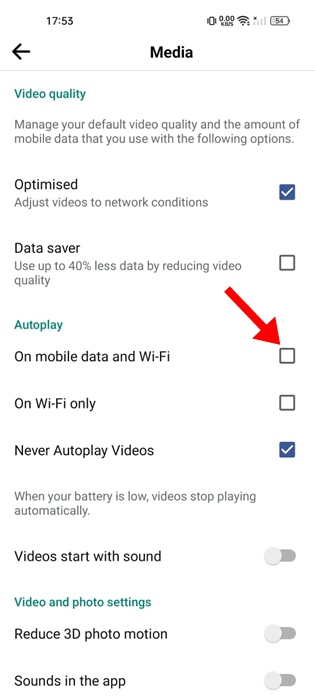
변경 사항을 적용하려면 Facebook 앱을 다시 시작하세요.
6. VPN 또는 프록시 앱 비활성화
Facebook을 탐색하는 동안 VPN이나 프록시를 사용하면 비디오 재생에 문제가 발생할 수 있습니다. 이는 VPN이 시뮬레이션하는 위치에서 비디오를 이용할 수 없기 때문입니다.
이러한 앱을 비활성화하고 비디오가 제대로 재생되는지 확인하는 것이 가장 좋습니다.
7. Facebook 앱 캐시를 지웁니다.
손상되거나 오래된 임시 파일이 누적되면 앱이 충돌할 수 있으며, 비디오를 재생할 수 없게 될 수도 있습니다.
Android에서 캐시를 지우려면:

- 애플리케이션을 엽니다 구성 휴대폰에서 선택하세요 앱.
- 목록에서 클릭하세요 애플리케이션 관리.
- 앱을 찾아서 엽니다 페이스북.
- 앱 정보에서 선택하세요 스토리지 사용량.
- 마지막으로 터치하세요 캐시 지우기 임시 파일을 삭제합니다.
🔧 이 솔루션은 Facebook에서 동영상이 재생되지 않는 문제를 해결하는 데 도움이 될 것입니다. 더 많은 도움이 필요하시면 댓글로 질문을 남겨주세요.
👍 이 가이드가 도움이 되었다면 친구들과 공유하여 이 문제를 해결하는 데 도움을 주세요!





















